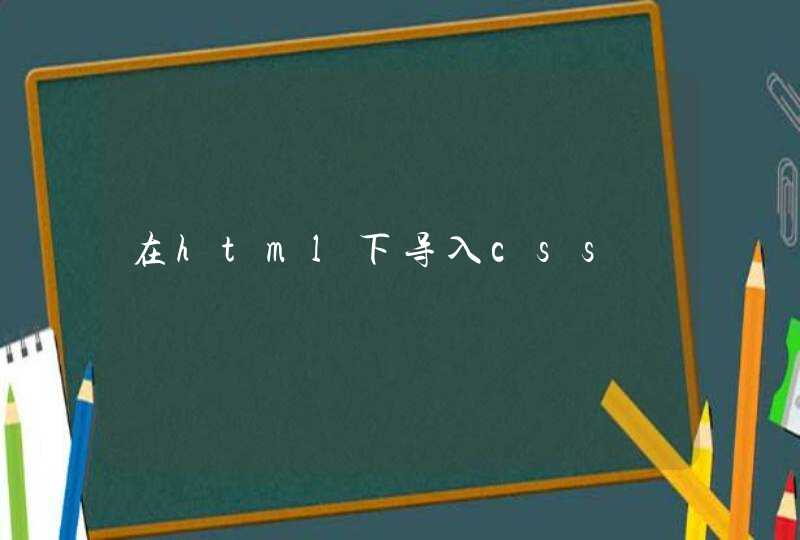1、重启动电脑,一直按Del键,进入BIOS设置。
2、进入“Bios”以后,如果显示的界面是英文的,可以点击右上角的选项改成“简体中文”。
3、点击“高级模式F7”进入高级模式页面,直接按“F7”也可以进入高级模式页面。
4、点击“高级”选项,进入高级设置页面。
5、点击“处理器设置”选项,进入处理器设置页面。
6、找到“intel 虚拟技术”选项。
7、点击“intel 虚拟技术”选项,选择开启。
8、开启后,需要按“F10”保存设置,按“F10”弹出的窗口选择“是”即可保存设置。
开启华硕vt功能可以让运行虚拟机的运行和模拟器流畅度有很大的性能提升效果,那华硕vt怎么开启的呢,让我们一起来看看吧~
华硕vt怎么开启1、电脑屏幕亮起后不断按下“Del”或者”F2“键进入BIOS页面,在高级(Advanced)页面点击“处理器设置( CPU Configuration)"。
2、在SVM”选项中把“关闭(Disabled)”修改为“开启(Enabled)”,然后按保存键F10保存并退出 (Save&Exit)即可开启VT。
本文以华硕天选2为例适用于windows 10系统
进入BIOS,选择Configuration选项,选择Intel Virtual Technology并回车。注意:若无VT选项或不可更改,则表示你的电脑不支持VT技术。将光标移动至Enabled处,并回车确定。此时该选项将变为Enabled,最后按F10热键保存并退出即可开启VT功能。